算例分享:子弹击穿钢板显式动力学分析
本文摘要(由AI生成):
本文介绍了显式动力学分析在ANSYS Workbench环境中的实现过程,以弹丸击穿钢板为例,详细描述了问题描述、建立分析模型、求解、后处理等步骤。其中,建立分析模型包括添加STEEL 4340材料、创建几何模型并导入Mechanical进行Mesh等操作;求解包括设置Step Controls、Initial Conditions等参数;后处理包括观察能量变化曲线、动态过程、子弹速度等。
本文以一个弹丸击穿钢板的分析为例,介绍显式动力学分析在ANSYS Workbench环境中的实现过程。
1 问题描述
一个直径10mm、长45mm的子弹以950m/s的初速度射向钢板,钢板尺寸为200mm×150mm×10mm,如图所示。子弹射击方向与钢板法向之间的夹角分别为0°、5°和10°,试分析不同入射角度下的击穿效果。
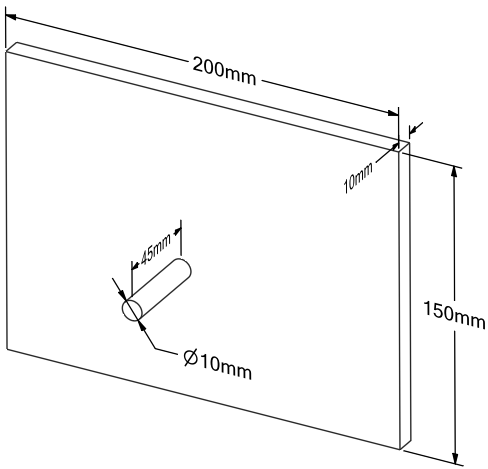
2建立分析模型
从Engineering Data的显式动力学材料库中添加STEEL 4340材料,具体操作如下:
(1)在Project Schematic中双击A2 Engineering Data单元格;
(2)单击Engineering Data Source按钮(书架图标);
(3)在Engineering Data Source表格中选中Explicit Materials;
(4)在Outline of Explicit Materials表格中,转动滚轮找到STEEL 4340,单击其右边的加号按钮,将其添加至当前材料;
(5)再次单击Engineering Data Source书架图标按钮,可以看到当前材料库中包括STEEL 4340和Structural两种材料,单击STEEL 4340可查看其材料明细。
(6)单击Return To Project,或关闭Engineering Data,返回Workbench项目图解窗口。
随后,在DM中创建几何模型并导入Mechanical进行Mesh后得到如下图所示的分析模型。

3求解
按照如下步骤进行显式动力学求解。
(1)选中结构树的Explicit Dynamics(A5)→Analysis Settings,在其Details中Step Controls→End Time下输入0.0001s;更改Erosion Controls→Geometric Strain Limit的值为1,并确保Retain Inertia of Eroded Material为Yes,其它选项保持缺省设置。
(2)鼠标右键单击Explicit Dynamics(A5)→Initial Conditions,选择Insert→Velocity,然后在Details中进行如下设置:
a.在Scope→Geometry中选择子弹体;
b.设置Define By为Components,并输入Z Component为-950m/s。
(3)鼠标右键单击结构树中的Solution(A6)分支,选择Solve执行求解。
4后处理
(1)观察能量变化曲线
选中结构树中的Solution(A6)下的Solution Information分支,在其Details中将Solution Output改为Energy Summary,此时可绘出计算过程中的各种能量随时间的变化曲线,如图所示。
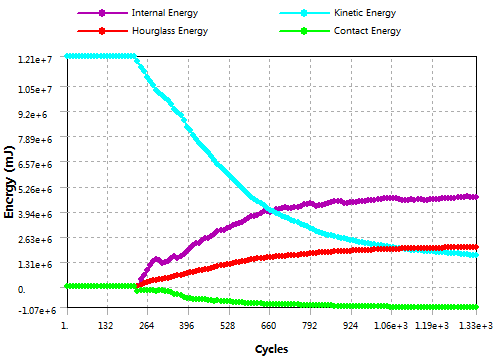
(2)观察动态过程
绘制子弹击穿钢板过程的等效应力云图,并进行动画观察。
a.选中结构树中的Solution(A6)分支,在上下文工具栏中选择Stress→Equivalent(Von-Mises);
b.右键单击Solution(A6)分支,选择Evaluate All Results,此时图形显示窗口中绘出1e-4s时的等效应力分布云图;
c.单击工具栏中的截面工具按钮,然后单击图形显示窗口中的Z轴,正视子弹及钢板,在钢板短边中点附近拖动鼠标将所有模型一分为二;
d.单击窗口下方Graph中的播放按钮,观看等效应力云图动画,此处仅给出部分时刻的等效应力云图,如图所示。
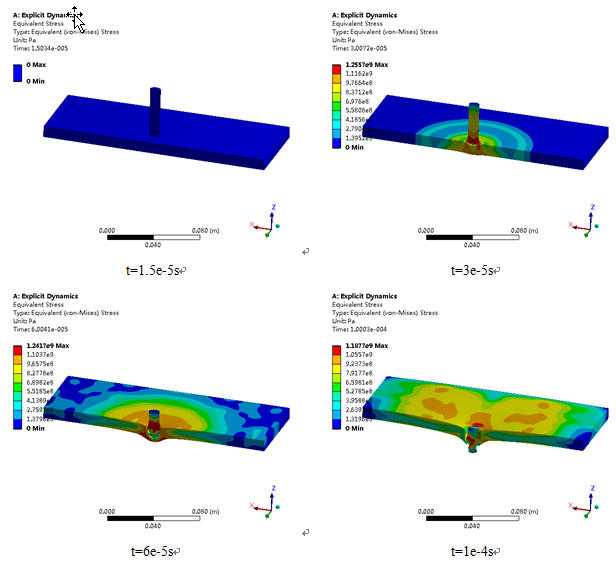
(3)分析子弹速度
选中结构树中的Solution(A6)分支,在上下文工具栏中选择Deformation→Directional Velocity,选择作用对象为子弹,本例中采用Named Selections选择子弹中心附近某节点。更改Definition>Orientation为Z Axis;右键单击Solution(A6)分支,选择Evaluate All Results,此时图形显示窗口下方的Graph中绘出了子弹中心附近节点的Z向速度变化曲线。





